かつてオシロスコープなどの大がかりな測定装置が必要だったオーディオ・音響測定も、今は、スマホだけでできる時代になりました。

このページは、測定用の高性能マイク「MicW i437L」をiPhoneやiPod touchにつないでオーディオ測定をする方法を紹介します。
MicW マイクダブリュー て何?
プロ用のマイクを作っている中華のメーカーブランドです。スマホ用の高性能マイクも販売しています。
-
-
MicW
MicW
www.mic-w.com
マイクの特性は、不安定で個々に違うものなので、それぞれのマイクで測っても、その測定値は、それぞれ違うという問題があります。
このMicWのiPhone用のマイクは、個々のマイクの特性の違いを数値化にして、測定アプリ側で補正する仕組みも用意されています。

Mic W i437L
2.5mm径のミニステレオプラグが付いたタイプもあります。今回は、iPhone などのiOS用のLightningプラグを使えるものを買いました。

Amazonで19800円で買いました。中国メーカーなので、AliExpressなど中国の通販で安く買えると探しているんですが、なかなか見つからないのであきらめました。
5〜1万円のコンデンサーマイクは何本も買って、いろいろ試してきました。しかし、マイクのアンプからの出力をオシロスコープにプローブでピックアップする治具をつけて… といろいろとセットアップに時間がかかります。
そもそも、オシロスコープが持ち運べないので使う場所が限られます。
iPhone(iPod touch 6)に挿して、アプリを立ち上げるだけで使える利便性は、何物にも代えがたいものです。
MicW のマイクとiPhoneで音響測定
音を視覚化することで、耳で聞いただけの感覚が、ものすごくいい加減であることが実感できます。

iOSの音響測定アプリ「SignalScope Pro(SigScope Pro)」という有料アプリ(8800円、課金で17800円)を使います。
iOSにも、音響アプリはたくさんあります。MicWの取説PDFファイルには、「We tested SignalScopePro and DSP mobile which have professional calibration functions.」ということですから、無難に、SignalScopeProを使います。
SignalScope Pro
非常に多機能な音響解析アプリです。元々はパソコン(Mac、Windows )でつかう音響解析ソフトでした。
iPhone(iPad)の性能が良くなりパソコン並の処理能力を持つようになったので、iOS版の音声解析アプリとして使えるようになりました。課金することで、さらに複雑な解析ができるようになります。

たくさんある機能の中で、必要な機能だけを使います。
- Signal Generator:音声信号発生
- Meter:音量計
- Octave:周波数の棒グラフ
- FFT:周波数の折れ線グラフ
Signal Generator

シグナルジェネレータ、信号発生装置です。
発生した信号は、イヤホンマイク端子からアナログ音声信号として出力できますので、今のiPhoneではなくて、一昔前のイヤホン端子のあるものが便利です。
Excitation Signal
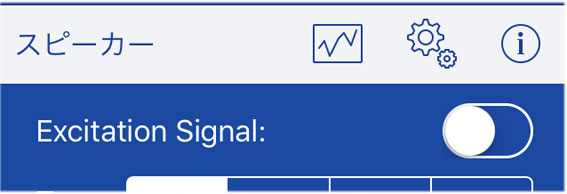
信号発生オンオフ をします。
Type
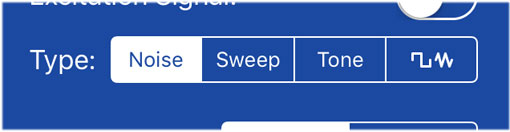
信号の種類です。
- Noise(ノイズ)
- Sweep(スイープ)
- Tone(トーン)
- Waveform(波形)
の4種類があります。
Amplitude と Pan
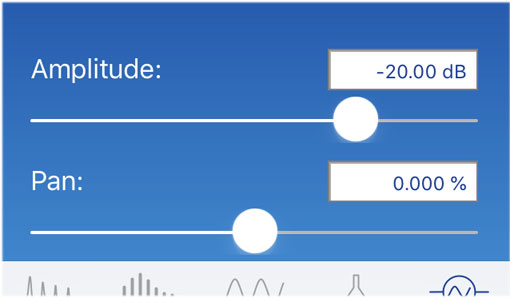
Amplitude とは、信号の増幅率、つまり発生させる音声の大きさ(出力)を増減します。
Pan は、ステレオの左右の位置を決めます。0%で両方が同じように鳴って(発生させて)います。
Noise
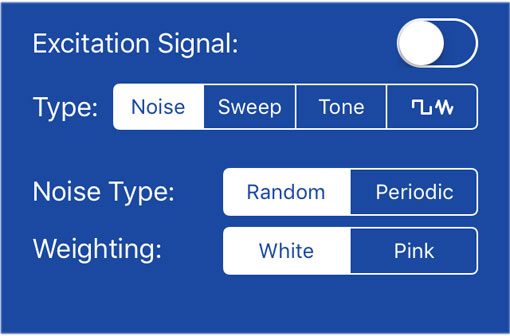
ノイズを発生します。
Noise Type(ノイズの種類):Random(乱数)、Periodic(周期的)
ノイズの発生方法です。
- ランダム:「シャー」という音
- ペリオディック:「シャワシャワ」という音
Weighting(重さ):White(ホワイト)、Pink(ピンク)
ホワイトノイズ
全周波数音域を均等に鳴らした音で、シャーっと聞こえます。
FFT(縦軸をdb、横軸を周波数)のグラフでフラットになります。
オクターブバンドのグラフでは、高音になるほど棒グラフが長くなります。
ピンクノイズ
オクターブ単位の音を同じにするように信号を発生します。そのため、オクターブバンドグラフでは、棒グラフが同じ長さに並びます。
聞こえる音は、すこし低めの「ザー」という音に聞こえます。
FFTのグラフだと、高音になるほど下に下がるグラフになります。
Sweep
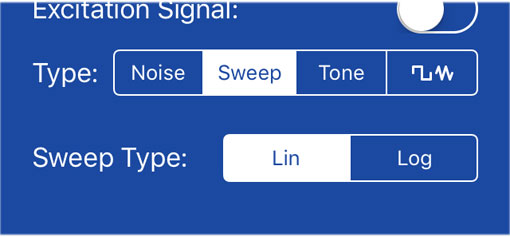
連続的に周波数を変化させる信号です。
低〜高音、または、高音から低音までを順々に発生する信号です。速く動かすと、「ピュィ ピュィ」としか聞こえません。ゆっくりと動かすと、「ぶおーぴゅぃーチー」というかんじで音が変わります。
Sweep Type
- Lin:リニア 線型目盛り、均等目盛り
- Log:対数 対数的目盛り
Logの方が速く動きます。
Tone
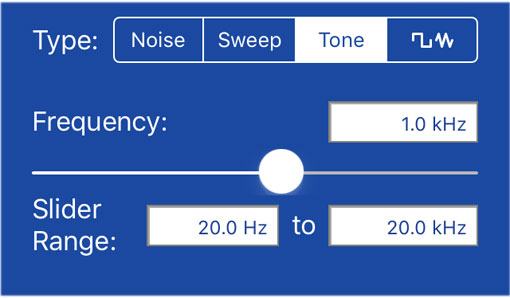
単一の音を出します。
- Frequency:周波数
- Slider Range:スライダーの周波数の上限と下限
を決めます。
Waveform
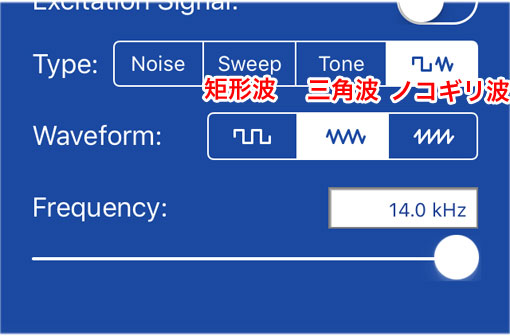
- 方形波、三角波、ノコギリ波の三種類
- Frequency:周波数
です。
Meter
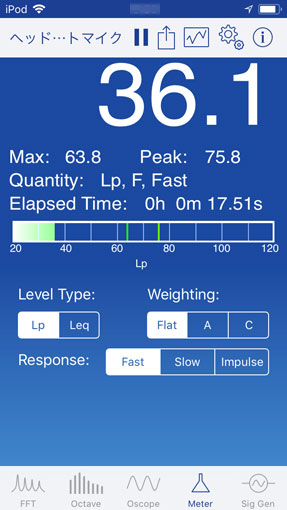
騒音計の表示です。
音響屋さんが、PA(Public Address、アンプとスピーカーの拡声機材)のテストに使っている機器と同じような表示をします。
音の大きさを測ります。
マイク感度の調整
設定のアイコンから、I/O Devide Configuration → INPUT OPTIONS の
Input Device ヘッドセットマイク の Calibrate で、キャリブレーションできます。
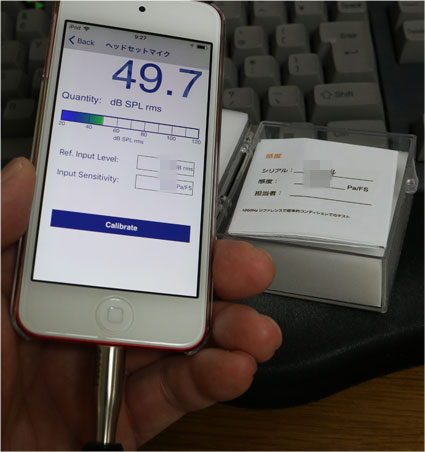
i437Lには、マイク感度の実測値が手書きでかかれているので、それをいれておくと、騒音計の数値は、そこそこの精度になります。
Level Type
- Lp
- Leq
Weighting
- Flat
- A
- C
Response
- Fast
- Slow
- Impulse
OscilloScope
マイクからの音声信号を横軸を時間、縦軸を大きさ(電圧)で表示します。
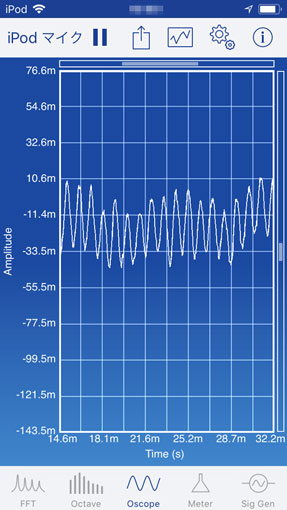
イヤホン端子から、シグナルジェネレータの音をマイクで拾って、波形を見ることができます。矩形波を発生させて、アンプ&スピーカー/イヤホン から出てくる音をマイクで拾って観察することができます。
非常に面白いので、これだけのために買ってもいいでしょう。
Oscilloscopeの設定(Tool Options / TOOLS)
DISPLAY OPTIONS
- Autoscale:Auto、UP、Down
- Time scale :100μs/Div 〜2s/Div
SURSOR OPTIONS
Horizontal Bar
TRIGGERING
Enable:オンオフ
Mode:Auto、Normal、Single
Slope:Positive、Negative
Threshold: Pa
DATA EXPORT INCLUDES
Current Location オンオフ
Octave Analyzer
オクターブバンド表示です。スピーカーやイヤホンの音の善し悪しを、このオクターブバンド表示で見ることができます。
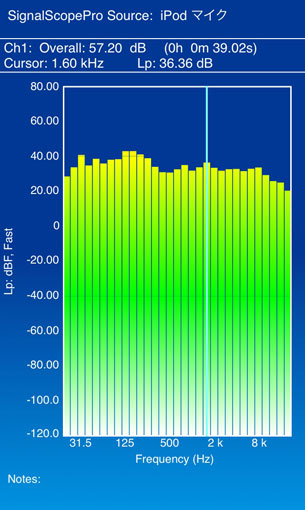
ピンクノイズをスピーカーやイヤホンに再生させて、その音をマイクで拾い、オクターブバンドで各周波数の音の大きさを表示します。
フラットな特性とは、オクターブバンドの棒グラフが低音域から高音域まで、上端がそろっていて平らなのを言います。とくに、ガタガタの場合は、イコライザを使って平らにします。
かまぼこ状の特性とは、オクターブバンドの棒グラフが、かまぼこの断面のようなもっこりとした形になるのを言います。
ドンシャリ とは、オクターブバンド表示で、低音域と高音域が長くなって、凹状になっているものです。
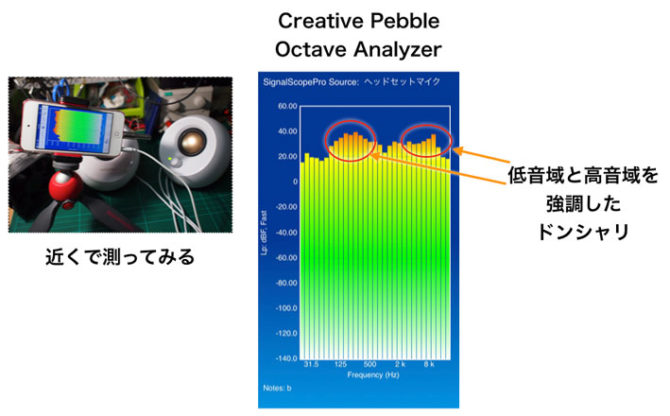
こんなかんじで、音響を測ることができます。どんな音なのか?を視覚的に表現することができます。音響機器のレビュー記事で役に立ちます。
-

-
マンフロットのハンディ三脚 PIXI Mini Tripod とスマホ用のクランプ SMART CLAMP の紹介
マンフロット(Manfrotto)のミニ三脚 PIXI Mini Tripodとスマホ用のクリップ を愛用しているので紹介します。 マンフロットって何? カメラの三脚のブランドメーカーで、スペルからも ...
続きを見る
Octave Analyzer の設定(Tool Options / TOOLS)
SPECTRUM OPTIONS
Bandwidth:Octave、1/3 Octave
スペクトラムのバンド幅は、オクターブは、1/3表示にして滑らかにします。1オクターブを3本の棒グラフにします。
Level Type:Lp、Leq
Freq Weighting:Flat、A、C
Time Weighting:Flat、Slow、Impulse
METER OPTIONS
Auto Stop オンオフ
Duration :日、時、分、30秒
DISPLAY OPTIONS
Autoscale
Show Secondary Level オンオフ
Secondary Level Type:Max、Peak
Draw Div Lines オンオフ
Frequency Units :Hz、cpm
CURSOR OPTIONS
Peak Track オンオフ
Horizontal Bar オンオフ
DATA EXPORT INCLUDES
Current Location オンオフ
LOADED MEASUREMENTS
Trace Opacty スライダー
Trace Thickness:1.0、2.0、3.0
Load From Data File
FFT Analyzer
オシロスコープの表示を一定時間(サンプリング時間)の間に、どの周波数にどれくらいの電圧があったものか?の分布を表示するのが、FFTです。
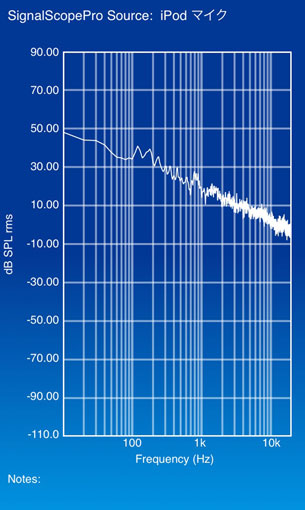
三十年ほど前までは、このFFT表示ができるオシロスコープは、百万円以上していました。今は、スマホで簡単に表示できます。
電気的な特性を見るのには、この表示がいいのですが、FFT表示の意味がわからない人からみると勘違いしてしまいます。そこで、音のネタとしては、オクターブバンド表示を使います。
FFT Analyzer の設定(Tool Options / TOOLS)
SPECTRUM OPTIONS
Frequency Resolution:0.1〜50Hz、デフォルトで、10Hz
Data Window :7種類、デフォルトは、Blackman
Averaging:OFF、Lin、Exp、Peak
Averages:4
Min Frequency:0.0
Max Frequency:20000Hz
Auto Adjust Sample Rate オンオフ
Export Full Spectrum おん オフ
DISPLAY OPTIONS
Autoscale OFF、Auto、Up、Down
Vertical Axis 縦軸:Lin、Log、dB
Apply Smoothing オンオフ
Smooth Bandwidth(Octave) 1/6、1/12、1/24
Smoothing Type :Avg、Max
Horizontal Axis:Lin、Log
Frequency Units:Hz、cpm
CURSOR OPTIONS
Harmonic Cursors :0
Horizontal Bar:
Peak Track オンオフ
Peak Track channel
TRIGGERING
Enable:オンオフ
Mode:Auto、Normal、Single
Slope:Positive、Negative
Threshold: 0.000 Pa
DATA EXPORT INCLUDES
Current Location
LOADED MEASUREMENTS
Trace Opacty スライダー
Trace Thickness:1.0、2.0、3.0
Load From Data File
ヘッドホンを測るためのカップラー・ジグを作る
準備中
イヤホンを測るためのカップラー・ジグを作る
いろいろ試した結果、単純にシリコンチューブでつないでも、とくに問題がないことが分かりました。

二台のiPhoneやiPod touch 6を使って、
- 発信側:イヤホン端子からピンクノイズ、内蔵マイクで周辺の音をグラフで
- マイク側:マイクの音をグラフに
二つを並べてみると、周りの音とは違って、イヤホン側は、明らかに高い音に突出した部分があることがわかります。
イヤホンを観察すると、どれも同じ傾向があります。有線の場合は、特に高音域が高めに表示されます。
ワイヤレスの場合は、高音域がカットされることも多くて、6000〜8000Hzあたりが強調される傾向があります。
良質なコンデンサーマイクが手に入らない問題
昔は、秋月電子パーツの通販で、パナソニック製のコンデンサーマイクが百円ほどで買えました。今は、互換の中国メーカのパチモノしか買えません。しかも、スペックが低くて音響測定に使えないのです。
とても残念なことになっています。
まとめ
十年ほど前から、趣味のデスクトップオーディオの記事を書く時に、その音の違いを言葉で表現できないことに悩んでいました。
ファンクションジェネレータとオシロスコープを買って試したものの、誰もがこれらの機材を自在に使いこなせるわけではありません。デジタルオシロスコープでは、スピーカーに流れる電気信号の表示は上手にできますが、実際に聞こえる音の状態を分かりやすく表示できるものではないのです。
オーディオ、音響の解析ができる機器には、オクターブバンドのグラフの表示があります。これが、人が実際に聞いてわかる音の表現を示すのに最もわかりやすい表示です。
十年前に登場したiPhoneと、それをマネたAndroidスマホが進化し高性能化したことで、十年前は不可能だった音響測定が、スマホで簡単にできるようになりました。
オーディオを語る上で、聴いている音を視覚化することで、音を表現する言葉にも説得力と信憑性が増します。

そんないい加減なことをして、イヤホンやヘッドホンを売りつけようとしている人は、アフィリカス認定です。
この記事は、順次追補、修正していきます。

